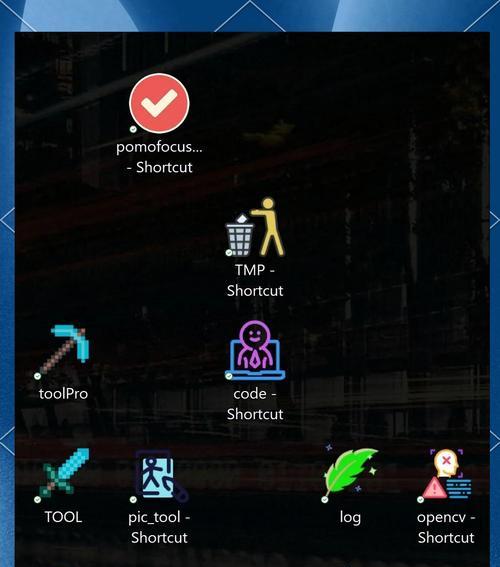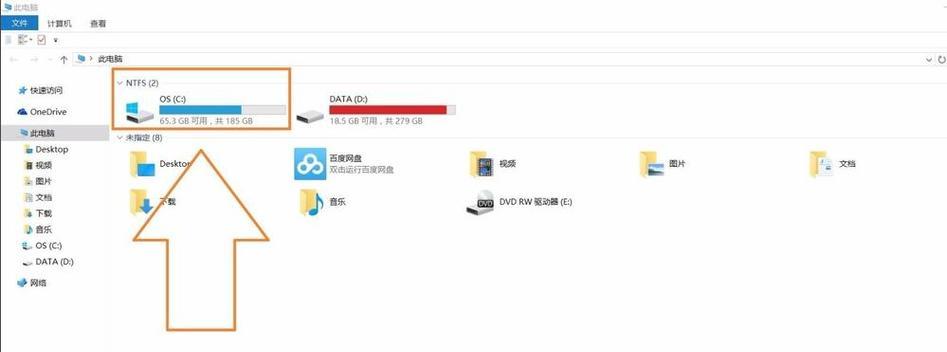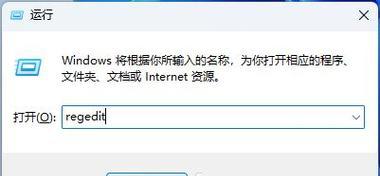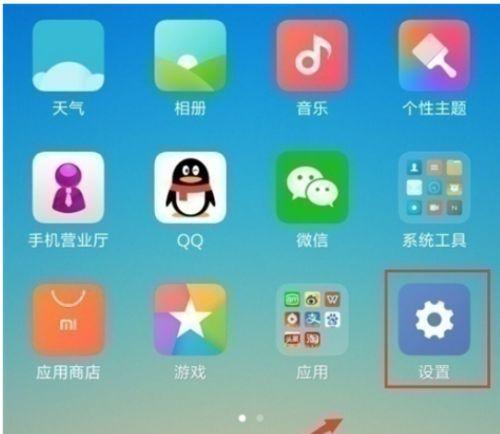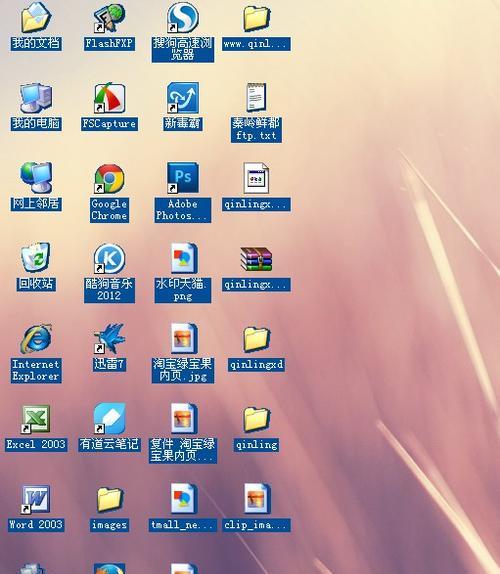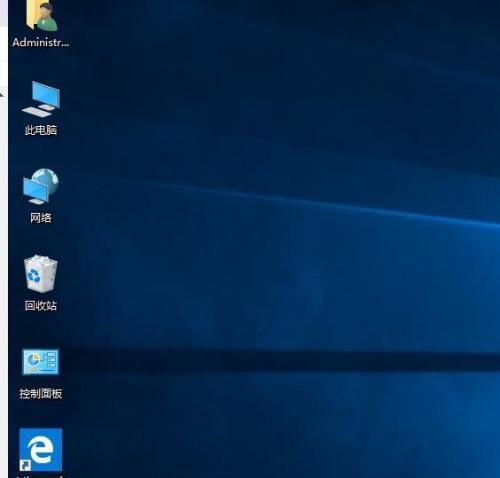电脑入库如何获取桌面图标?
游客 2025-03-30 14:20 分类:电脑知识 11
在现代信息技术高度发展的今天,计算机已成为我们日常学习、工作和娱乐不可或缺的一部分。为了让用户能够更加便捷地访问常用的程序或文件,将它们的图标放在桌面上是一种常见的操作。但可能有些人会遇到电脑入库过程中获取桌面图标的问题。本文将为你详细展示如何在不同操作系统下轻松获取并管理你的桌面图标。
一、了解桌面图标的重要性
桌面图标实际上是我们与系统进行交互的一种界面。要想高效地使用电脑,合理地管理桌面图标是关键。无论是用于快速访问常用软件,还是放置常用文件和文件夹的快捷方式,桌面图标都能极大提升我们的工作效率和使用体验。
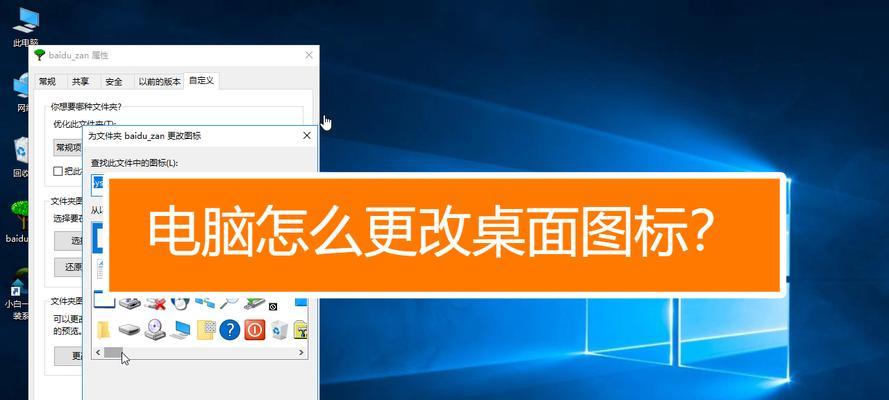
二、获取桌面图标的基本步骤
2.1Windows系统获取桌面图标的步骤
2.1.1为常规程序创建桌面快捷方式
1.在Windows系统中,找到你想要创建快捷方式的程序,右键点击程序图标。
2.在弹出的菜单中选择“发送到”->“桌面(创建快捷方式)”。
2.1.2手动创建桌面快捷方式
1.右键点击桌面空白处,选择“新建”->“快捷方式”。
2.在弹出的创建快捷方式窗口中,浏览到你想快捷方式指向的文件或程序。
3.点击“下一步”,并为快捷方式命名。最后点击“完成”,你将在桌面上看到新创建的图标。
2.2macOS系统获取桌面图标的步骤
2.2.1为应用程序创建桌面快捷方式
macOS采用软件包和应用的形式,要获取桌面图标,需要通过“别名”来实现。
1.找到你想要创建桌面快捷方式的应用程序。
2.右键点击该应用程序,并选择“制作别名”。
3.将生成的别名拖动到桌面即可。
2.3Linux系统获取桌面图标的步骤
Linux系统中获取桌面图标的步骤可能因发行版的不同而有所差异,但基本方法如下:
1.在应用程序菜单中找到你想要的程序。
2.右键点击,通常会有选项来创建桌面快捷方式或将其锁定到启动器。

三、个性化管理桌面图标
3.1调整桌面图标大小和布局
在Windows系统中,右键点击桌面空白处,选择“查看”,然后选择合适的图标大小。
在macOS中,同样右键点击桌面空白处,选择“显示选项”,然后选择合适的图标大小和布局。
3.2整理桌面图标
定期整理桌面上的图标可以避免混乱,提升工作效率。你可以按照图标类型、使用频率等进行分类。

四、解决获取桌面图标时可能遇到的问题
4.1图标无法创建或显示
确保你有足够的权限去修改桌面设置。
如果是Windows系统,检查是否关闭了“用户帐户控制”设置,这可能会限制图标创建。
在macOS系统中,如果出现别名无法创建问题,尝试重新登录或重启计算机。
4.2图标无法打开或运行
检查图标指向的原始程序或文件是否有问题。
在Windows系统中,更新或重新安装程序可能会解决问题。
五、结语
掌握如何在电脑入库过程中获取并管理桌面图标,对于提升个人电脑使用效率至关重要。无论是Windows用户、macOS用户还是Linux用户,上述的步骤和技巧都应能帮助你轻松管理桌面。希望本文能够帮助你在电脑入库后,快速设置和个性化的桌面环境,从而在日常使用中获得更好的体验。
版权声明:本文内容由互联网用户自发贡献,该文观点仅代表作者本人。本站仅提供信息存储空间服务,不拥有所有权,不承担相关法律责任。如发现本站有涉嫌抄袭侵权/违法违规的内容, 请发送邮件至 3561739510@qq.com 举报,一经查实,本站将立刻删除。!
- 最新文章
- 热门文章
- 热评文章
-
- cdk兑换码分享怎么操作?常见问题有哪些?
- V币充值方法介绍?如何快速完成V币充值?
- 摆正姿势真武竞技?如何在竞技中保持正确姿势?
- 霸刀职业解析?如何掌握霸刀的核心技能和玩法?
- 搬砖第一周使用两台电脑收入如何?总结了哪些经验?
- 龙斗士通关技巧解析?如何快速掌握游戏通关要点?
- 我欲封天官方下载地址在哪里?如何下载安装?
- Steam退款教程:如何操作退款流程?常见问题解答?
- 诸葛亮的军事战略有哪些特点?如何影响后世战争?
- 免费领取攻略怎么找?常见问题解答与领取技巧是什么?
- 卡牌解读及阵容搭配分析?如何根据卡牌特性进行有效搭配?
- 斗罗大陆组合介绍?有哪些角色和他们的特点?
- 十殿阎罗武将攻略怎么玩?有哪些技巧和常见问题解答?
- 做任务获取经验有哪些技巧?如何快速提升经验值?
- 正式进军手游圈?新入局者如何快速占领市场?
- 热门tag
- 标签列表